技术编辑详解windows10系统输入文字后电脑死机无反应的方法?
更新时间:2019-11-13 作者:win7系统下载 来源:www.win71234.com
在使用windows10系统的过程中,难免会碰到各种各样的问题,比如有许多windows10系统网友反应说写入文字后电脑出现死机无反应的情况,该怎样办呢,现在给我们详解一下windows10系统写入文字后电脑死机无反应的具体处理办法吧。
步骤一、检查键盘驱动程序
第一步、按下win+x组合键,打开跳出菜单中的“设备管理器”;
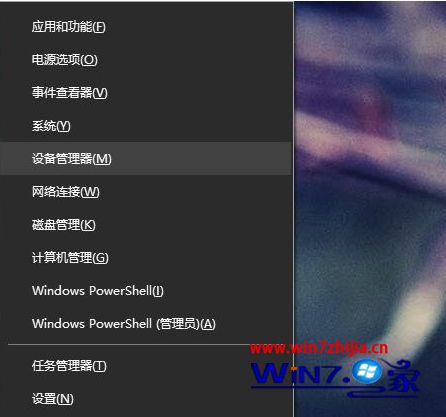
第二步、在设备管理器窗口,找到并点开“键盘”,然后对着键盘硬件设备点击鼠标右键,打开跳出菜单中的“属性”;

第三步、在键盘设备 属性对话框,切换到“驱动程序”选项卡,打开“更新驱动程序”;

第四步、然后按照提示,如果键盘驱动不是最新的(最佳的),按照提示更新便可,如果提示驱动程序中显示该设备的驱动程序已经是最新的(或者是最佳的),则不需要更新了。

步骤二、设置键盘
第一步、打开打开搜索框(小娜)写入“控制面板”,打开结果中的“控制面板”;
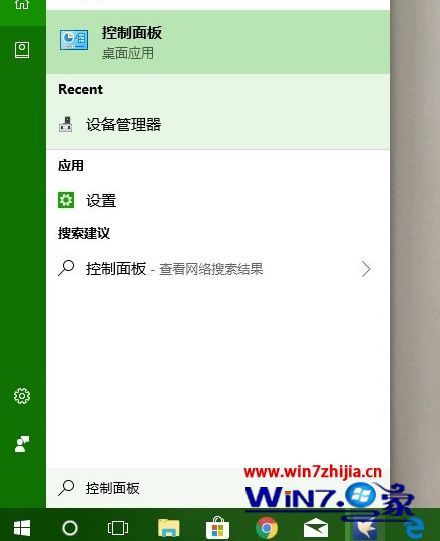
第二步、在控制面板窗口,将查看方式设置成“大图片”,在下面找到并打开“键盘”选项;

第三步、在随后跳出的“键盘 属性”对话框,在“速度”选项卡下,在字符重复里面一栏下方,调节重复延迟和重复速度到合适位置,下方有一个写入框可以进行文字测试,依据个人需求设置合适的速度便可。
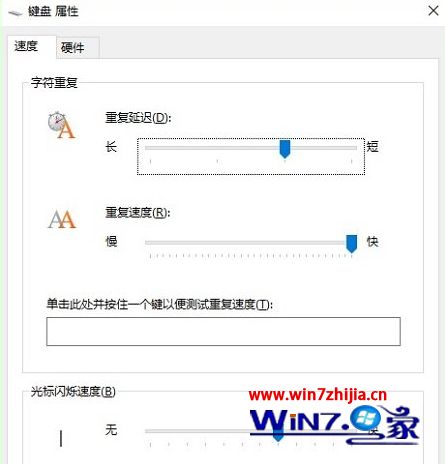
第四步、速度设置成功后,打开底部“确定”便可。
关于windows10系统写入文字后电脑死机无反应怎么处理就给我们详解到这边了,有碰到这样情况的网友们可以采取上面的办法步骤来处理吧。
相关Windows7系统教程推荐
- Win8.1大白菜专业版系统天气无法加载的解决方法 2018-03-12
- 电脑公司Win8.1 SP1正式版蓝屏死机提示错误代码Error C000009A的 2016-09-17
- 老毛桃Win10纯净版无法使用winrar提示拒绝访问要如何处理 2016-11-04
- 得得Win10玩游戏时提示显示器驱动程序停止响应并已恢复怎么办? 2017-09-10
- 快速清除电脑公司Win10系统垃圾有高招 2017-01-20
- win10更换软件桌面图标的小技巧 2017-11-15
- W7出现“应用程序发生异常 未知的软件异常”怎么办 2016-07-16
- BitLocker加密后忘记了中关村Win8.1旗舰版密码的破解技巧 2016-09-05
- 深度技术Win10系统中将桌面背景设置透明渐变效果的诀窍 2016-04-22
- 番茄花园Win10系统全新刻录功能支持ISO格式镜像刻录的技巧 2016-04-19
win7 64位系统排行
Windows7系统教程推荐
- win7玩使命召唤2不能全屏如何办?|win7玩使命召唤2不能全屏的处理办09-09
- 雨林木风Win10系统打开Word程序提示宏错误的解决措施04-22
- 深度技术Win10系统系统玩CF找不到bugtrap.dll的正确解决步骤12-27
- 系统之家Win10系统怎么进入bios设置与bios的设置方法05-11
- 登录界面Win10系统默认输入法的更改方法05-09
- W7下建立无法删除文件夹以确保系统重要资料的安全07-24
- Windows10专业版系统开机加速,将多余的第三方加载项去除的方法06-06
- 深度完美win10系统火狐浏览器无法安装更新出错如何解决?09-24
- 如何解决系统基地Win10企业版系统软件不兼容的问题?05-18
 win7系统下载
win7系统下载




